Slik deler du ned meldingshodet i Thunderbird 3
Mozilla E Post Thunderbird / / March 18, 2020
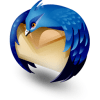 Thunderbird 3 introduserer mye for tøffe harde Thunderbird-brukere, og introduserer noen ofte brukte knapper i overskriften på meldingsruten. Der det en gang var tomt plass, er nå noen store honkin-svar, fremover, arkiv, søppelpost og slett-knapper. Selv om det er praktisk, tar disse knappene verdifulle eiendomsmeglinger på skjermen, som kan være ekte buzz-kill for de med små bærbare skjermer. Her er noen tips som kan hjelpe deg med å gjenvinne den plassen ved å tilpasse meldingsoverskriften i Thunderbird.
Thunderbird 3 introduserer mye for tøffe harde Thunderbird-brukere, og introduserer noen ofte brukte knapper i overskriften på meldingsruten. Der det en gang var tomt plass, er nå noen store honkin-svar, fremover, arkiv, søppelpost og slett-knapper. Selv om det er praktisk, tar disse knappene verdifulle eiendomsmeglinger på skjermen, som kan være ekte buzz-kill for de med små bærbare skjermer. Her er noen tips som kan hjelpe deg med å gjenvinne den plassen ved å tilpasse meldingsoverskriften i Thunderbird.
Av misligholde, Thunderbird 3s meldingsruteoverskrift tar hele tre linjer, pluss alt det rommet for knapper. Vi kan få slutt på det.
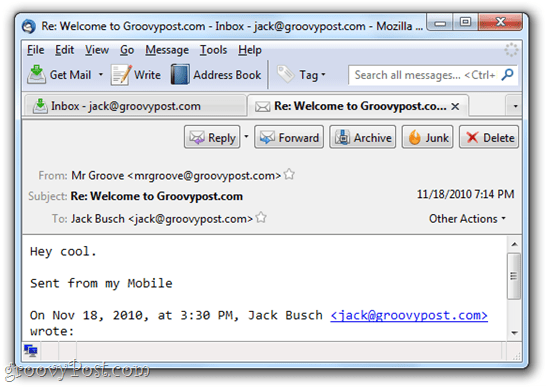
Skjul informasjon om topptekst i Thunderbird 3
Hvis du bare har en enorm mengde søppel i toppruten til meldingen, er det sannsynlig at du ved et uhell har aktivert Thunderbird til å vise all overskriftsinformasjon.
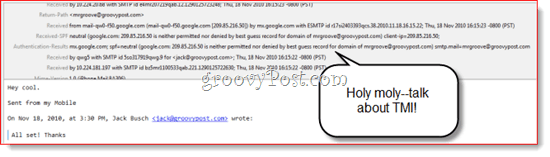
Heldigvis er dette en veldig rask løsning. Ganske enkelt klikkUtsikt> Topptekster> Normal.
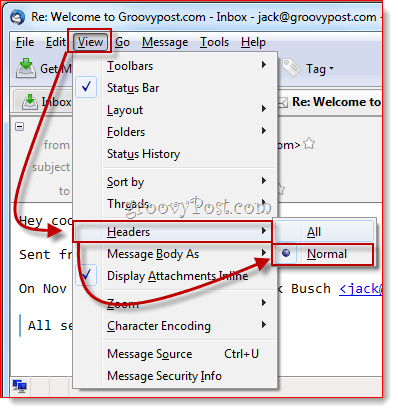
Dette vil gi deg øyeblikkelig lettelse og få overskriften til å se mer ut som det første skjermbildet i dette innlegget.
Skjul Thunderbird Message Header med CompactHeader
Knappene som ble lagt til var så kontroversielle at Mozilla inkluderte en løsning i vanlige spørsmål. Mozilla anbefaler å sjekke ut en av flere Thunderbird Add-ons som endrer overskriften. Den beste jeg hittil har kalt CompactHeader. Dette lar deg skjule overskriften, så den tar bare en linje. Etter å ha installert CompactHeader, kan du klikke på et lite lite minustegn i øverste venstre hjørne av overskriften for å skjule meldingshodet. Klikk de + å bringe den tilbake.
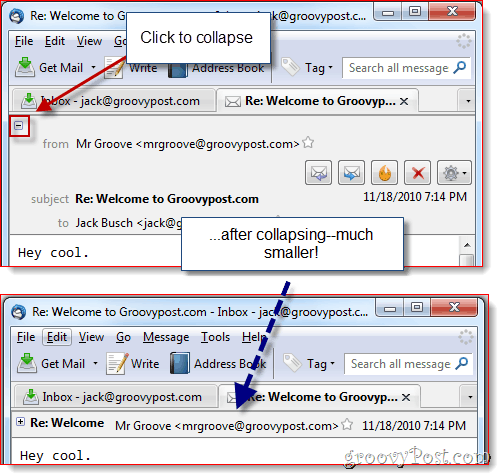
Du kan Høyreklikk i øverste høyre hjørne av meldingsoverskriften og klikkInnstillinger for CompactHeader for flere alternativer. For eksempel kan du kutte ned på plassen ved å velge Vis bare adresse, som fjerner navnet på avsenderen. Eller hvis enfôret er for lite for deg, kan du støte det tilbake til to linjer.
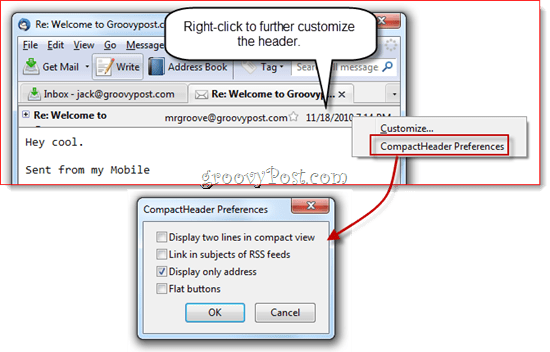
Skjul meldingsoverskriften med Mail Tweak
Mail Tweak er en fantastisk alt-i-ett-Thunderbird-tillegg som lar deg tilpasse utseendet og følelsen og oppførselen til Thunderbird. Du kan også bruke den til å eliminere meldingsoverskriften fullstendig. Installer den og deretter klikkVerktøy> Tillegg og klikk alternativer under Mail Tweak i utvidelser fane.
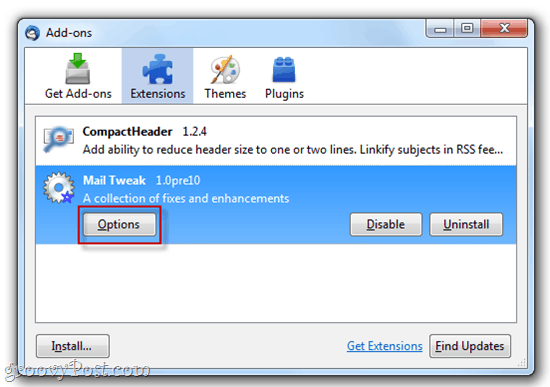
Bla nedover til du finner Skjul ruter automatisk. Sjekk det og da SjekkMeldingstittel under. KlikkOK og start Thunderbird på nytt (eller sjekk Last inn vinduer på nytt for å bruke endringer nå før du klikker OK).
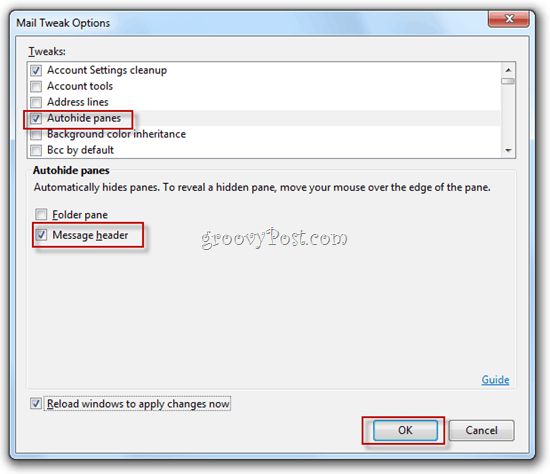
Nå vil det ikke være noen meldingsoverskrift å snakke om. Ganske drastisk, men for oss som har mestret Thunderbird-tastatursnarveiene (trykk CTRL-R å svare), er det mye bedre på denne måten.
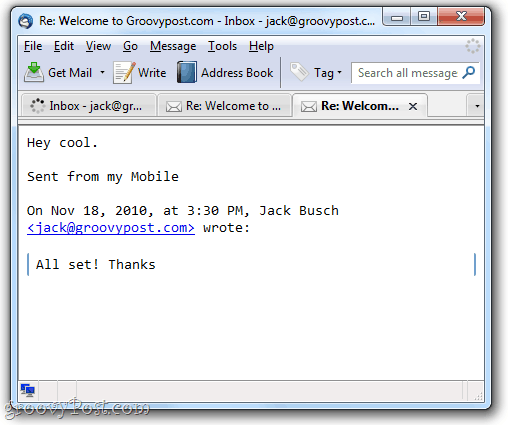
Så, der har du det. Tre enkle måter å redusere, kollapse eller eliminere meldingsoverskriften i Thunderbird 3. Nyt den nye, kompakte utsikten!



